随着科技的不断发展,手机已经成为我们生活中不可或缺的一部分,而随之而来的是手机的功能日益强大,其中之一便是手机的朗读引擎。华为阅读作为一款备受欢迎的手机阅读软件,也不例外。对于华为阅读用户来说,启用百度语音朗读插件可以为阅读体验增添更多乐趣。该如何安装手机的朗读引擎和启用百度语音朗读插件呢?接下来将为您详细介绍。
华为阅读如何启用百度语音朗读插件
具体方法:
1.打开华为手机的阅读APP。
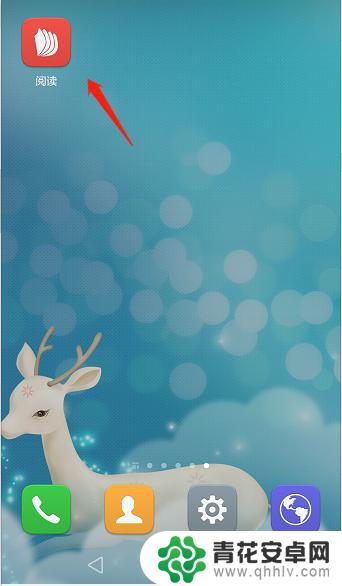
2.点击“我的”,然后点击“设置”。
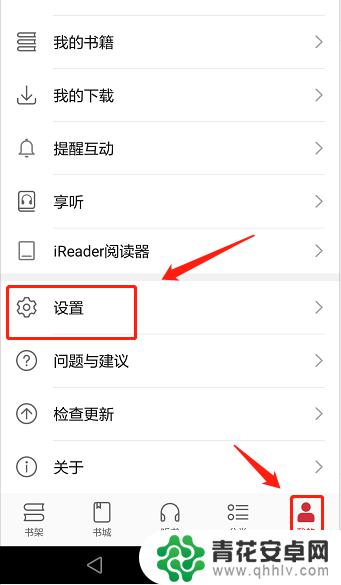
3.找到“语音朗读(百度语音支持)”,点击“免费下载”。
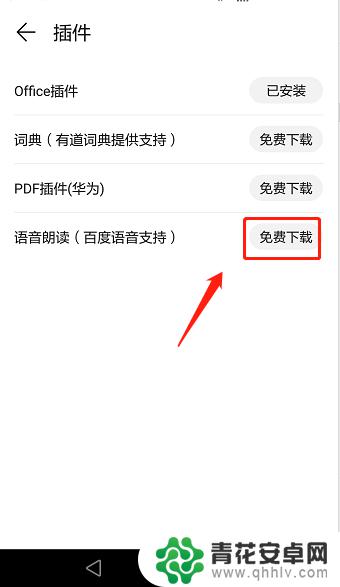
4.如果没有连接WIFI,点击“本次允许”。进入流量下载。

5.稍等一下,接下完成安装。
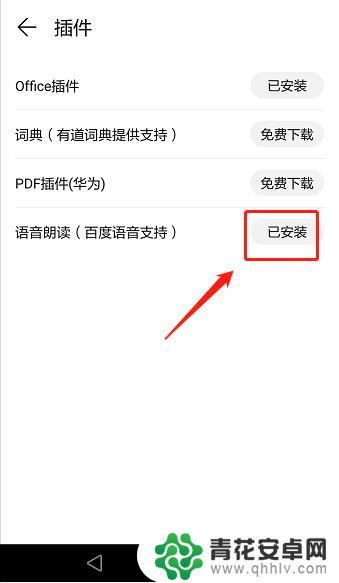
6.方法总结:
1、打开华为手机的阅读APP;
2、点击“我的”,然后点击“设置”;
3、找到“语音朗读(百度语音支持)”,点击“免费下载”;
4、如果没有连接WIFI,点击“本次允许”。进入流量下载;
5、稍等一下,接下完成安装。
以上就是手机的朗读引擎安装的全部内容,如果还有不清楚的用户,可以参考小编提供的步骤进行操作,希望对大家有所帮助。










